- Kindle本 199円キャンペーン開催中
- 2025/12/14(日)まで
- 【50%還元】Kindle本 ポイント還元キャンペーン
- 2025/12/15(月)まで
【2020年版】MacBook Proで使っているアクセサリー・周辺機器まとめ

「MacBook Pro 13インチ 2018年モデル」を使い始めて、1年ちょっとが経ちました。
初めての「USB-Cポート搭載MacBook」だったので、当初は必要なものを買い揃えるはめになりましたね…。まず何がいいのか探すのが結構大変で、買って使って、思うところが色々と。
そうして今、毎日のように使っているアクセサリー・周辺機器が固まってきたので、「これいいよ!」というものを厳選してまとめました。
リモートワーク推進のご時世、いい機会かもしれないので作業環境をより良いものにしましょう。
揃えたいMacBook Pro用アクセサリー・周辺機器

もはや必須と言えるものから、あったら便利だよ的なものまで。一覧にするとこんな感じ。
- USB-Cハブ
- PCスタンド
- コンパクト充電器
- 外付けHDDケース
- 外付けHDD用ケーブル
- マウス
- 大きめの外部ディスプレイ
- SDカード専用リーダライタ
- ノイズキャンセリングイヤホン
優先順位の高そうなものから順番に記載してきます。
USB-Cハブ

現状、USB-CポートのみになってしまったMacBook Proを使うなら必須。
使っているのはSatechi製「7 in 1 ハブ」。以下7つのポートにアクセスできるようになりました。USB3.0やHDMI、SDカードリーダーはまだまだ使う機会が多いです。
- HDMI (30Hz、4k )
- USB-C x 2(Thunderbolt 3対応が1つ、非Thunderboltが1つ)
- USB3.0 x 2つ
- SD/MicroSDカードリーダー
MacBook Pro本体のUSB-Cポートを2つ塞いでしまいますが、ハブ経由でMacBook Pro本体を充電できるため恐らく問題ないはず。

Satechi USB-Cハブのレビュー記事はこちら。

USB-Cハブは、大きくわけて2種類。本体直付けタイプと、ケーブルタイプが存在します。
ケーブルタイプのAUKEY製USB-Cハブも使ってみました。どうしてもケーブルがぶらぶらしますが、MacBook Pro本体と物理的に離れているぶん、あまり発熱を気にしなくていいのがメリット。

AUKEY製USB-Cハブのレビュー記事はこちら。
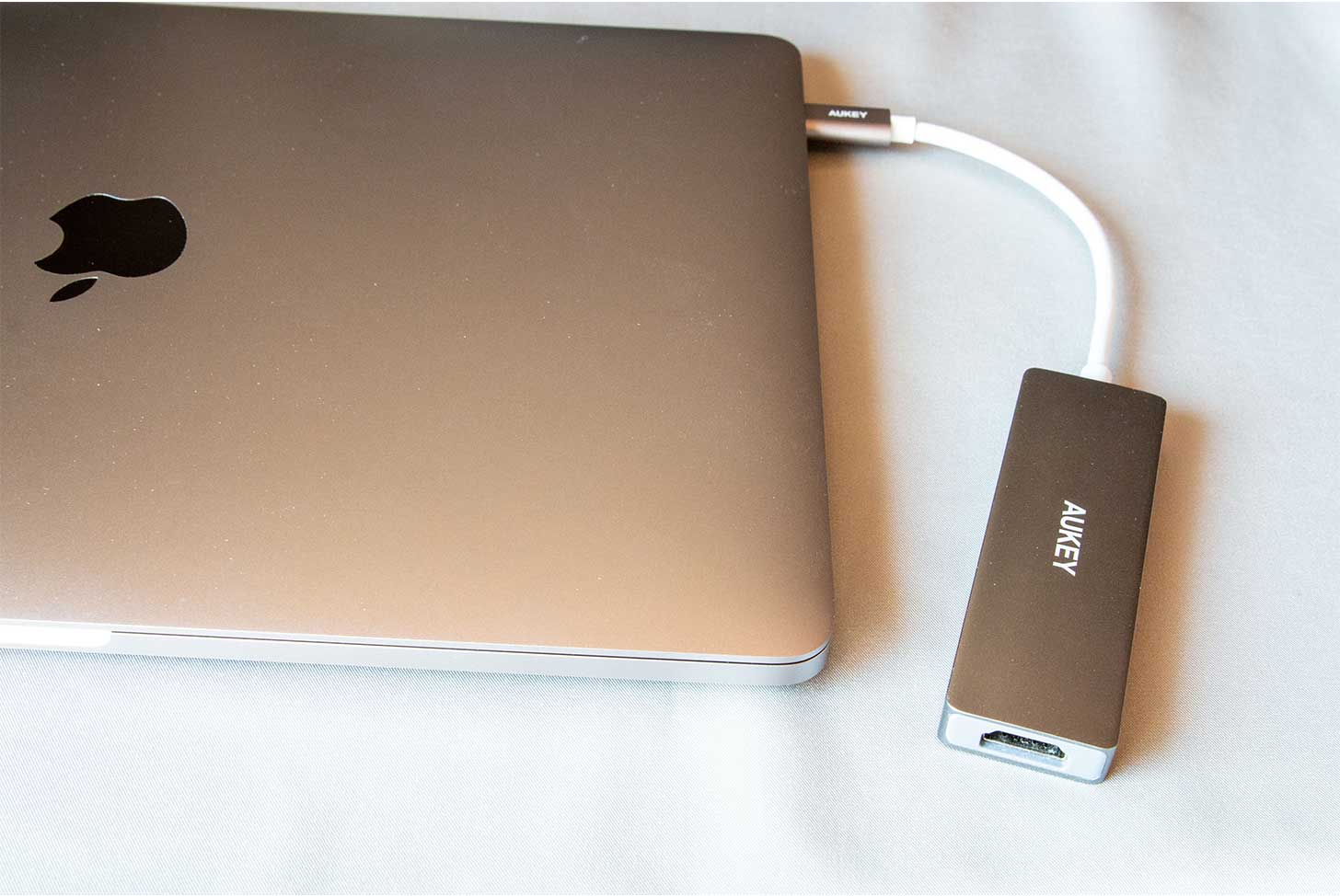
このように個人的には両方使ってみて、見た目・机の上がスッキリする「直付けタイプ」が好きだなと感じました。
まぁどちらを使うかは好みと使用環境によると思います。2つのメリット・デメリットは以下の記事でどうぞ。

ノートPC用スタンド

薄型(3mm)・軽量(36g)のノートPCスタンド。
約10°の程よい傾斜がつくことで、タイピングしやすくなり腕がラクになります。またMacBook Proの底が浮くので、発熱を効率よく逃す効果もありますね。
本体底に貼り付けるため、持ち運びもラク。

タイピング時のグラつきも無く、今では欠かせないスタンドになっています。
MOFT miniのレビュー記事はこちら。

軽量コンパクトな61W充電器

もうMacBook Proの重い充電器を持ち運ばなくていいんだ…!
「窒化ガリウム」という新素材のおかげで、充電器はここまで小さく軽くなりました。しかも61Wの高出力、付属充電器と同じ速度でMacBook Pro 13インチを充電器できます。すごい。

もはや持ち運び用の充電器はこれ以外に考えられません。付属充電器は家/オフィス用にして、カバンの中にはこの小型充電器を入れておけば安心。
ちなみにMacBook Pro 15インチも、充電スピードはやや落ちますが充電できます。

外付けHDDケース & 内蔵HDD

大容量データを扱う場合、MacBook Proの内蔵ストレージだけでは足りなくなると思います。
そこで「外付けHDDケース & 内蔵HDD」の組み合わせがおすすめ。好きな容量の内蔵HDDを購入し、外付けHDDケースに入れて使うのが便利です。
僕は内臓HDDを2本挿せるケース(2Bayなどと言われるタイプ)と、1本挿しケースの2つを使用中。


ちなみに2本挿しケースには写真データを、1本挿しケースには動画データを保存しています。今のところ写真データのほうが多いのですが、最近別ブログでYouTubeを始めたので今後は動画データをどう管理するかが重要になってきそう…動画データめちゃくちゃ大きいよ…。
扱うデータ容量やRAIDの必要性などを考えて選ぶのが良さそうですね。
僕が使っている1本挿しケースは廃盤みたいなので、今ならセンチュリー「裸族のお立ち台」などが良いかも。
「USB-C – USB 3.0 Type B」ケーブル

ちょっとニッチなんですけど、個人的には非常に重宝しています。
上述したようにMacBook Proで大容量データを扱うと内蔵ストレージでは足りなくなるため、外付けHDDが必要になってきます。その外付けHDDを”直接MacBook ProのUSB-Cポートに接続する”ためのケーブルがこれ。
外付けHDDには「USB 3.0 Type B」という端子が使われていることが多です。あまり見ないと思いますが、こういう端子↓
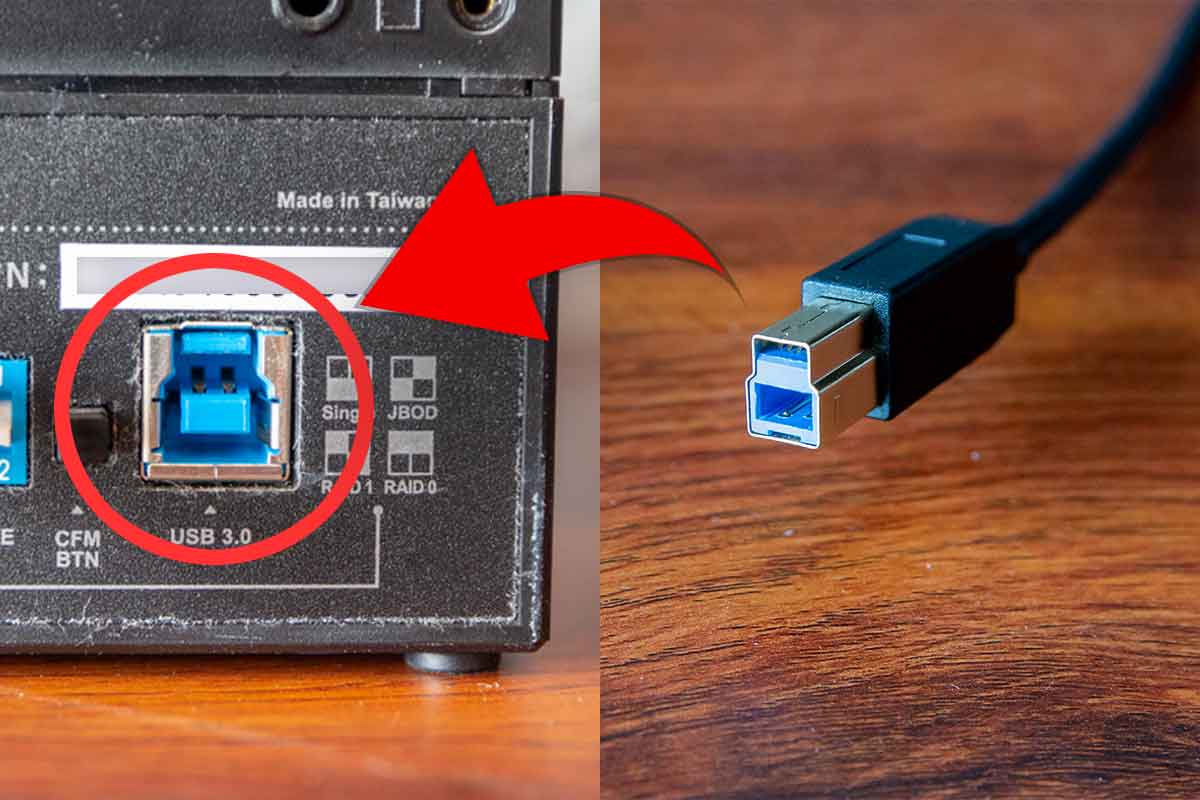
で、このケーブルは反対側がUSB-C端子。
そのため、このように外付けHDDとMacBook Proを直接接続できるわけです。USBハブは不要。
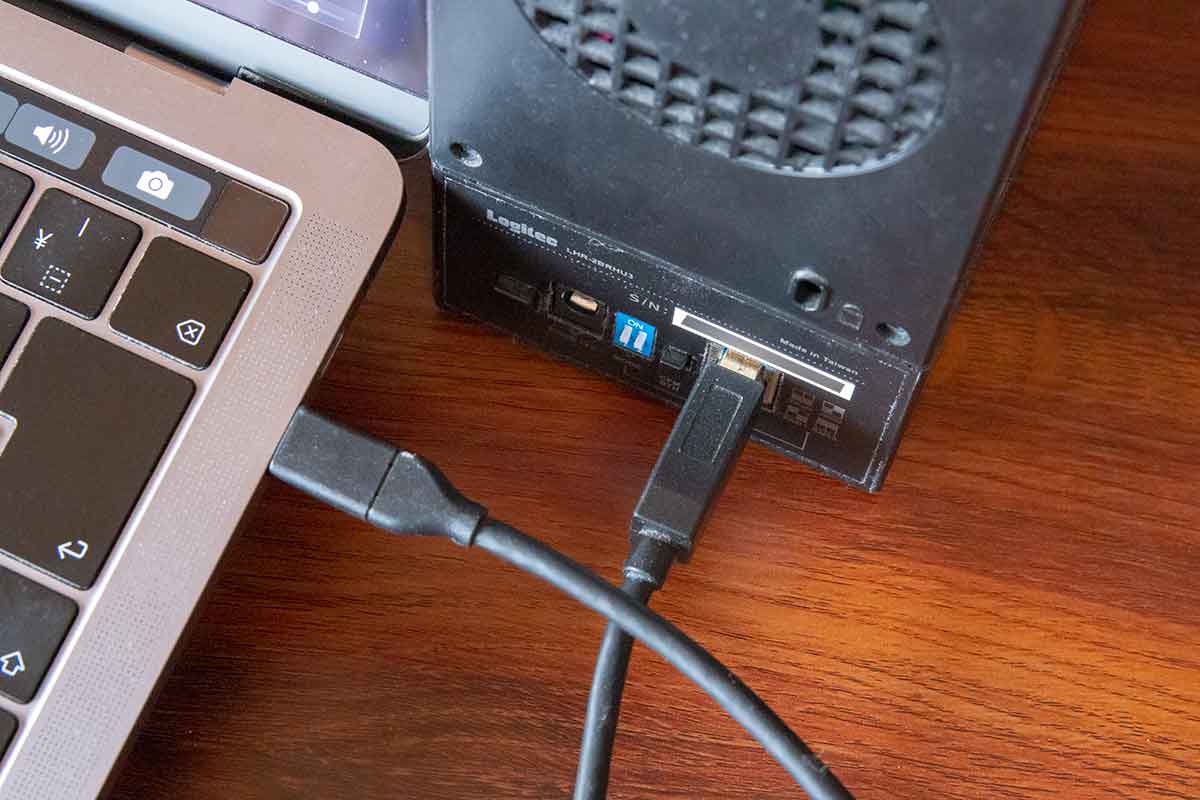
USB-Cを経由せず、直接接続したほうが通信が安定している…気がします。大容量データを転送中に接続が切れて「ディスクの不正な取り出し」とかなったら嫌ですからね。
MacBook Proで外付けHDDを使うなら、1本持っておきたいケーブルです。

マウス

MacBook Proはトラックパッドが優秀なので、マウスは必須ではないと思います。
しかし長時間作業していると、トラックパッドでは指・腕が疲れてくることも。そんなときにマウスがあれば、指・腕の負担を軽減できます。
僕は多機能でMacにも対応しているロジクールの「MX Master」を選びましたが(ボタンが8個もあって良い感じ)、正直お好みのマウスでいいと思います。

マウスは必須ではないと思いますが、あったらあったで便利なアクセサリー。

大きめの外部ディスプレイ
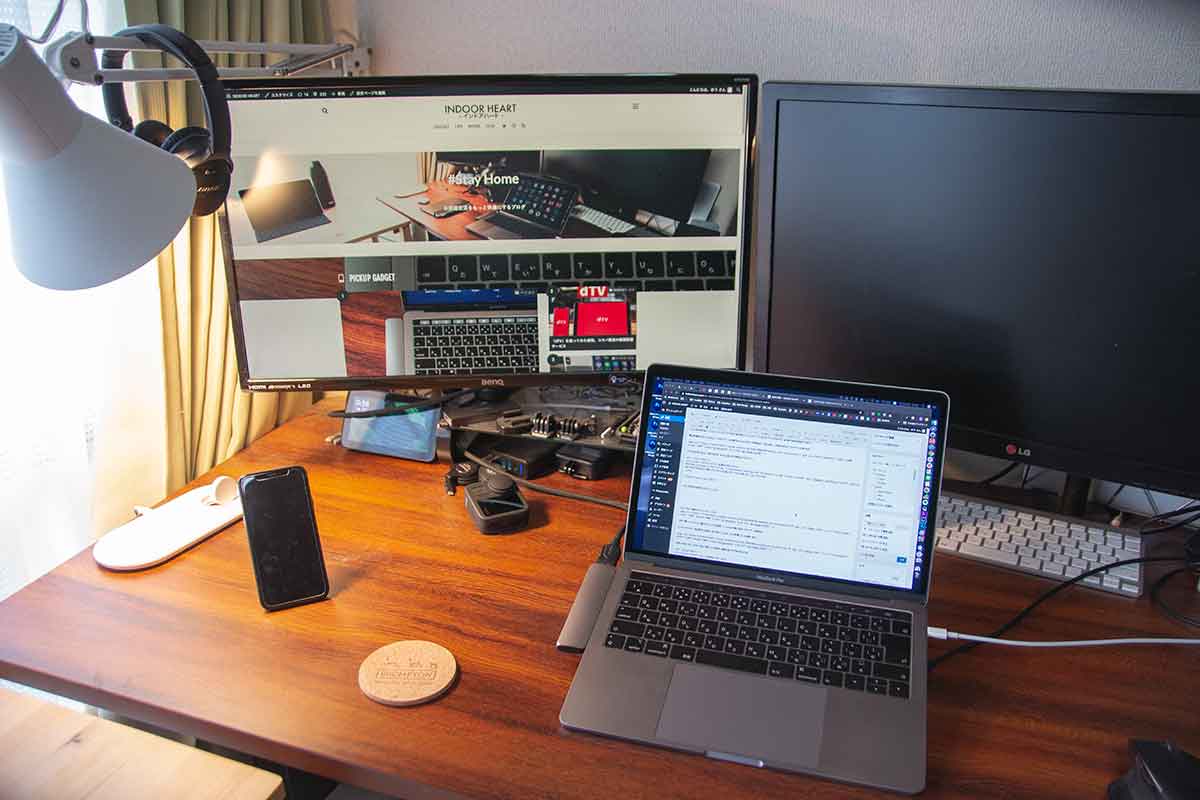
大きな画面があると作業が捗ります。
僕は27インチのフルHDディスプレイを使用中。4Kディスプレイにしたいなと思いつつも、昔買ったフルHDディスプレイをそのまま使っています。
MacBook Pro 13インチの画面だけでは狭いと感じることも多々あるので、外部ディスプレイ運用はおすすめ。フルHDでも作業領域が一気に広くなるため、1枚あると便利ですね。
SDカード専用カードリーダー

上記で書いた「Satechi製USB-Cハブ」と併用して、Ankerの超小型カードリーダーも使用中。
とても小さいので、持ち運びにも便利。あとたまーにSDカードを2枚挿したいとき使います。

必須ではないけど、SDカードをよく使う人には便利。価格も安いのでおすすめです。

ノイズキャンセリングイヤホン/ヘッドホン

Airpods Pro、最高。
Apple製品同士ということで、MacBook Proと接続して使うこともできます。ペアリングもスムーズ。もちろんノイズキャンセリングもいい感じ。
マイク性能も問題なく使えるため、ビデオ会議でも役立ちます。

これもMacBook Proを使ううえでの必須アクセサリーとまでは言えません。しかし、作業に集中するためツールとしてはとても相性がいいのでご紹介。
別にAirpods Proじゃなくても、ノイズキャンセリング系イヤホン/ヘッドホンがあると作業が捗ると思います。

検討中! これから欲しいMacBook Pro用アクセサリー・周辺機器
冒頭でも触れたように「MacBook Pro 13インチ 2018年モデル」を使い始めて1年ちょっとが経ち、必要アクセサリーが揃ってきたものの!
もっと良い作業環境を求める気持ちは尽きません。というわけで、今後欲しいな〜便利そうだな〜と思っているアクセサリーを簡単に紹介。
ちょっと良いキーボードが欲しい

「MacBook Pro 13インチ 2018年モデル」で採用されたバタフライ式キーボードは、浅いストロークでペチペチとした打鍵感が特徴。正直言って、個人的には以前のシザー式キーボードのほうが好みです。
記事執筆時点ではMacBook Pro 16インチ、MacBook Airが相次いでシザー式キーボードに回帰。おそらくMacBook Pro 13インチもそのうちシザー式キーボードに戻るでしょう。
とにかく、ぺちぺちしたバタフライ式キーボードに慣れたものの、やっぱりもう少しストロークが欲しい……、ずっと打っていると指が疲れるような気もする……、もっと良いキーボードが欲しい……(最後はただの物欲)と思う今日このごろ。
4Kディスプレイ
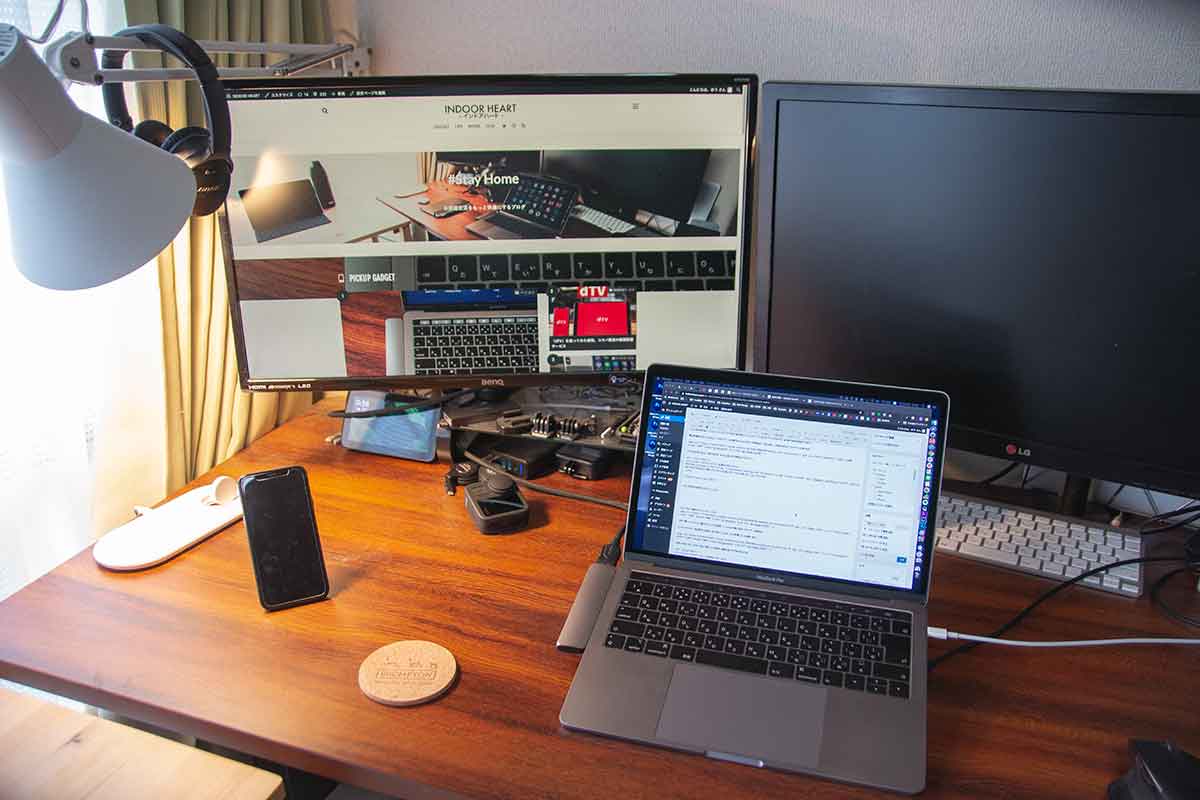
上記でもチラッと触れましたが、次は4Kディスプレイが欲しいと思っています。(今はフルHDを使っています)
作業領域の広さと高精細な映像美は正義、ではないでしょうか。価格も3万円台〜と下がってきた印象を受けるので、そろそろ4Kデビューしてもいいかもしれません。
まとめ:良いアクセサリー・周辺機器は、良い作業環境をつくる

MacBook Pro 13インチで使っているアクセサリー・周辺機器まとめでした。
日々ストレスなく作業するために必要であれば、必要経費あるいは投資という考えで良いものを導入しておきたいところ。良いアクセサリー・周辺機器は、良い作業環境をつくる!
すべては気持ちよく作業するために。














